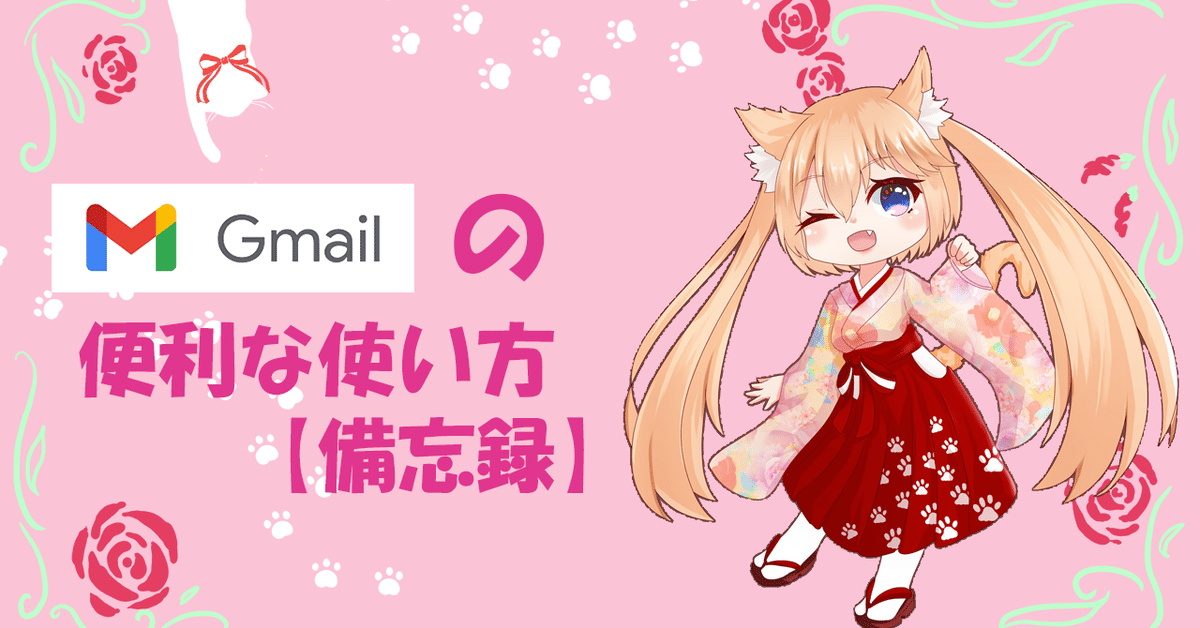
Gmailの便利な使い方をおいておく【備忘録】
はじめましての方は、はじめまして!
そうでない方はおはこんにちばんにゃー!
まゆにゃあです(=^・・^=)
Gmail使ってますか?
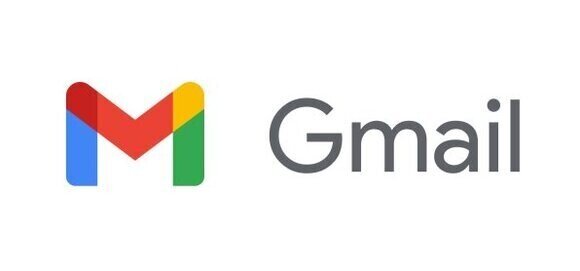
知っとくと役に立つ便利な使い方を備忘録として残しておきます。
①未読だけ表示するリンクをつくる方法。
検索演算子を使うと、
受信ボックスとか関係なく指定条件のものだけ表示されます。
※迷惑メールBOXとゴミ箱のメールは除外されます。
検索演算子:
is:unread :未読のみ
is:read :既読のみ
is:starred :スター付き
is:snoozed :スヌーズ中のみ
is:important :重要マーク付きのみ
label:[ラベル名] :[ラベル名]のラベル付きのみ
from:送信アドレス :特定アドレスから来たもののみ
to:受信アドレス :特定アドレスへ届いたもののみ
subject:件名 :指定件名のメールのみ

たとえば、Gmailを開いて上のように未読のみ表示の検索をした状態で
ブックマークしておくと次回からは未読のみ表示ができます。
※ただしこのリンクは、そのリンクを作ったときに開いていた、
Gmailアドレス(Googleアカウント)のページが表示されるリンクです。
ログアウト状態やクッキー消した状態だとエラーで使えません。
②メールを自動で振り分けて快適にする。
振り分けのやり方はとても簡単。
*フォルダを作る
※フォルダ作る時はフォルダ名の先頭に数字を付けておくと便利。
[01. フォルダ]みたいに「半角数字とドット 半角スペース フォルダ名」
の順で名前をつけると並び順と処理が軽くなるらしい。

振り分けたい条件を入力したら、検索をクリック。
希望の条件で表示されたら、フィルタを作成をクリック。

次に、希望条件のメールが届いたらどう処理させたいかを選ぶ。
おすすめは、受信トレーをスキップ、ラベルをつける。
※ラベルはさっき作ったフォルダ名と同じものがすでにできてるはずです。
あとは、希望に応じて、既読にするとか、迷惑メールにしないとか、
重要マークつけるつけないとか、好きにやって下さい。
すでに届いてるメールにも適応させたいなら、
「x件の一致するメールにもフィルタを適用する」にチェックを入れる。
処理内容を決めたらフィルタを作成。
そうすれば、次からはそのフィルタで自動振り分けされる。
いいなと思ったら応援しよう!

